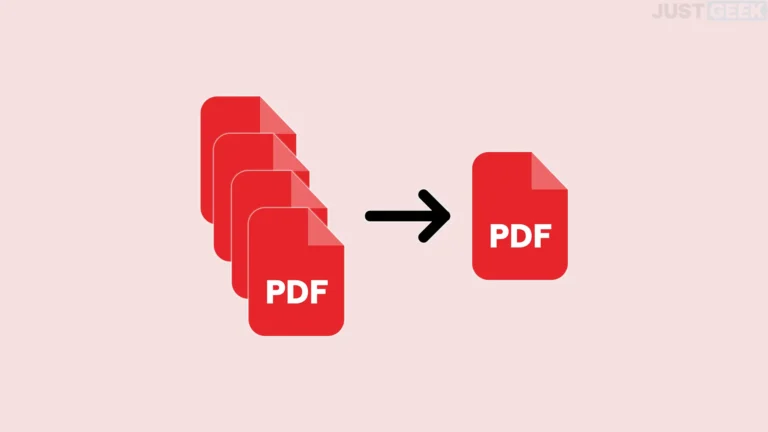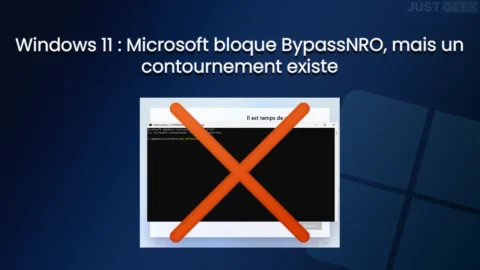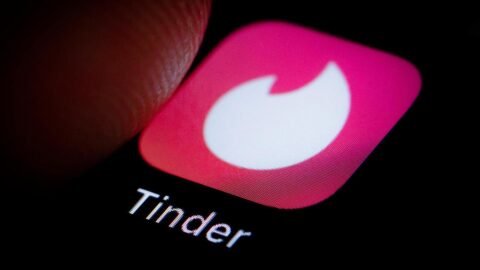Fusionner des fichiers PDF dans un seul document peut être utile, que ce soit pour organiser vos documents, compiler des rapports ou préparer des présentations. Pour mener à bien cette tâche, plusieurs solutions simples et accessibles s’offrent à vous, que ce soit sous Windows, macOS, Linux, Android ou iOS. Dans cet article, nous vous présenterons plusieurs méthodes pratique et gratuit pour que vous puissiez choisir celui qui correspond le mieux à vos besoins. Suivez le guide !
Qu’est-ce que la fusion de fichiers PDF ?
La fusion de fichiers PDF vous permet simplement de combiner plusieurs documents PDF en un seul fichier. Cette technique présente plusieurs avantages.
Tout d’abord, il vous sera plus facile de partager tous vos fichiers PDF avec vos collègues. En effet, plutôt que d’envoyer par exemple 5 fichiers PDF, vous n’aurez qu’à envoyer un seul document.
Par ailleurs, le combinaison de fichiers PDF permet d’avoir un aperçu de plusieurs documents dans une seule fenêtre. C’est quand même bien plus pratique que de devoir jongler entre différents onglets ou fenêtres.
Enfin, on notera également que fusionner des fichiers PDF aide à réduire l’encombrement sur votre disque. De cette façon, vous devriez voir les choses plus clairement lorsque vous recherchez un fichier particulier.
Là fusionner des fichiers PDF n’est pas une opération difficile. Cependant, cela nécessite des outils spécialisés tels que :
- PDF Shaper gratuit (Windows)
- Aperçu (Mac)
- Organisation PDF (Linux)
- iLovePDF (Android et iOS)
- Adobe Acrobat (outil en ligne)
Dans tous les cas, la procédure est essentiellement la même. C’est simplement une question de choix. Si vous ne souhaitez pas que vos fichiers PDF transitent par un serveur distant pour être fusionnés, nous vous proposons la solution logicielle. A l’inverse, si les fichiers PDF que vous souhaitez fusionner ne sont pas confidentiels, vous pouvez utiliser l’outil en ligne. Vous n’aurez donc rien à installer sur votre ordinateur. Maintenant c’est à vous de choisir 😊
1. PDF Shaper Free : un outil gratuit pour fusionner des PDF sous Windows
PDF Shaper Gratuit est un logiciel gratuit tout-en-un disponible sous Windows qui regroupe de nombreuses fonctionnalités pour éditer des fichiers PDF. Grâce à son interface française à la fois simple et détaillée, vous n’aurez aucun mal à l’utiliser.
Avec PDF Shaper Free, vous pouvez non seulement fusionner des fichiers PDFmais aussi les convertir dans un autre format ou ajouter une signature.
De plus, l’outil vous permet d’extraire du texte, des images ou des pages d’un fichier PDF et comprend un module de sécurité qui vous permet de protéger vos documents PDF avec un mot de passe.
En bref, PDF Shaper Free est l’outil ULTIME dont vous avez besoin si vous travaillez régulièrement avec des PDF. Veuillez noter que certaines options nécessitent un paiement. Ceci étant dit, voyons sans plus attendre comment fusionner des PDF avec ce logiciel. On y va!
- Commencez par télécharger PDF Shaper gratuitement sur le site officiel de l’éditeur.
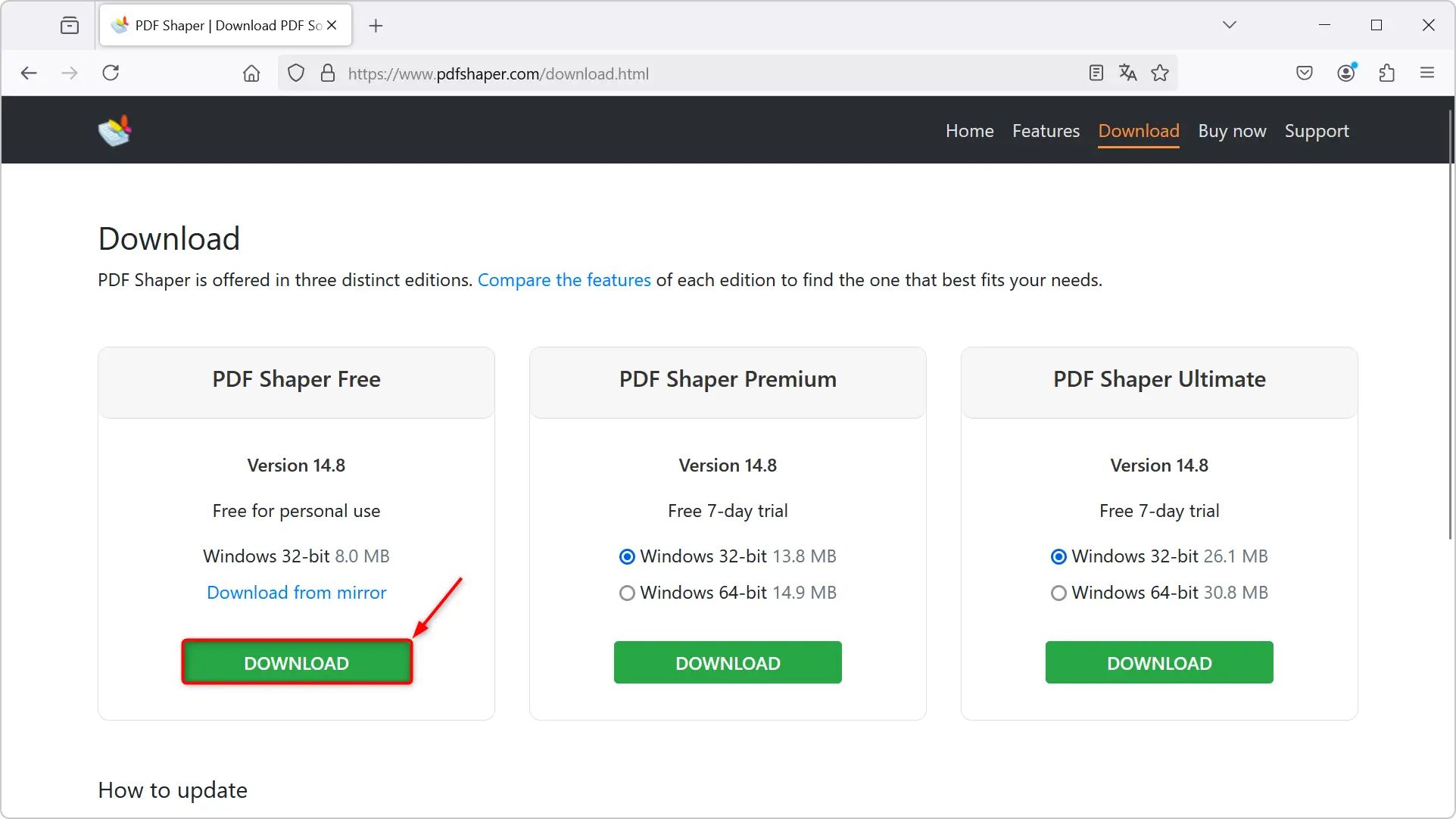
- Procédez ensuite à l’installation du logiciel.
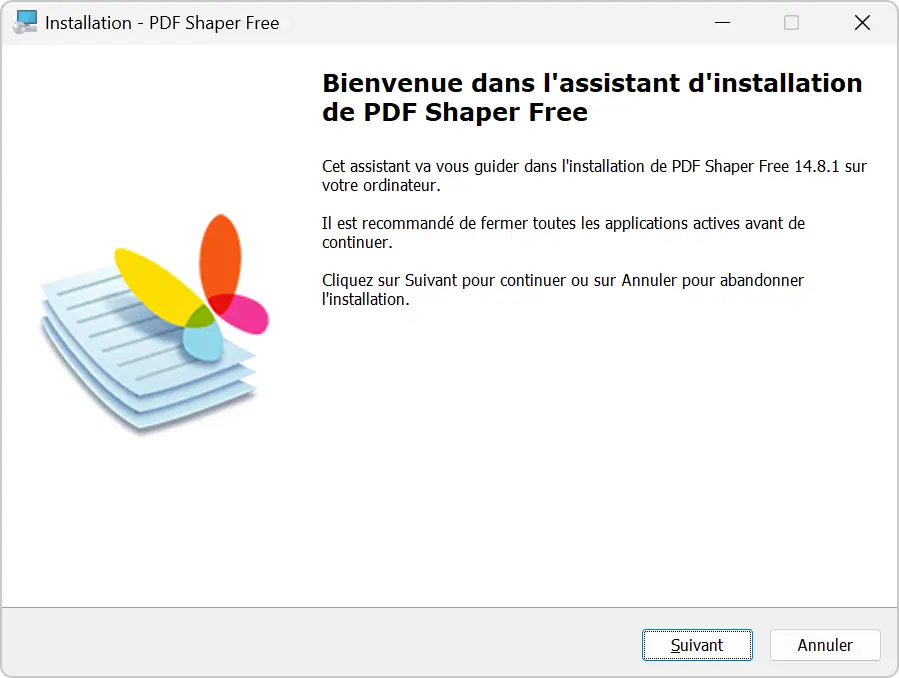
- Ouvrez le logiciel gratuit PDF Shaper.
- Depuis son interface, sous la rubrique « Document », cliquez sur « Fusionner » dans le volet de gauche.
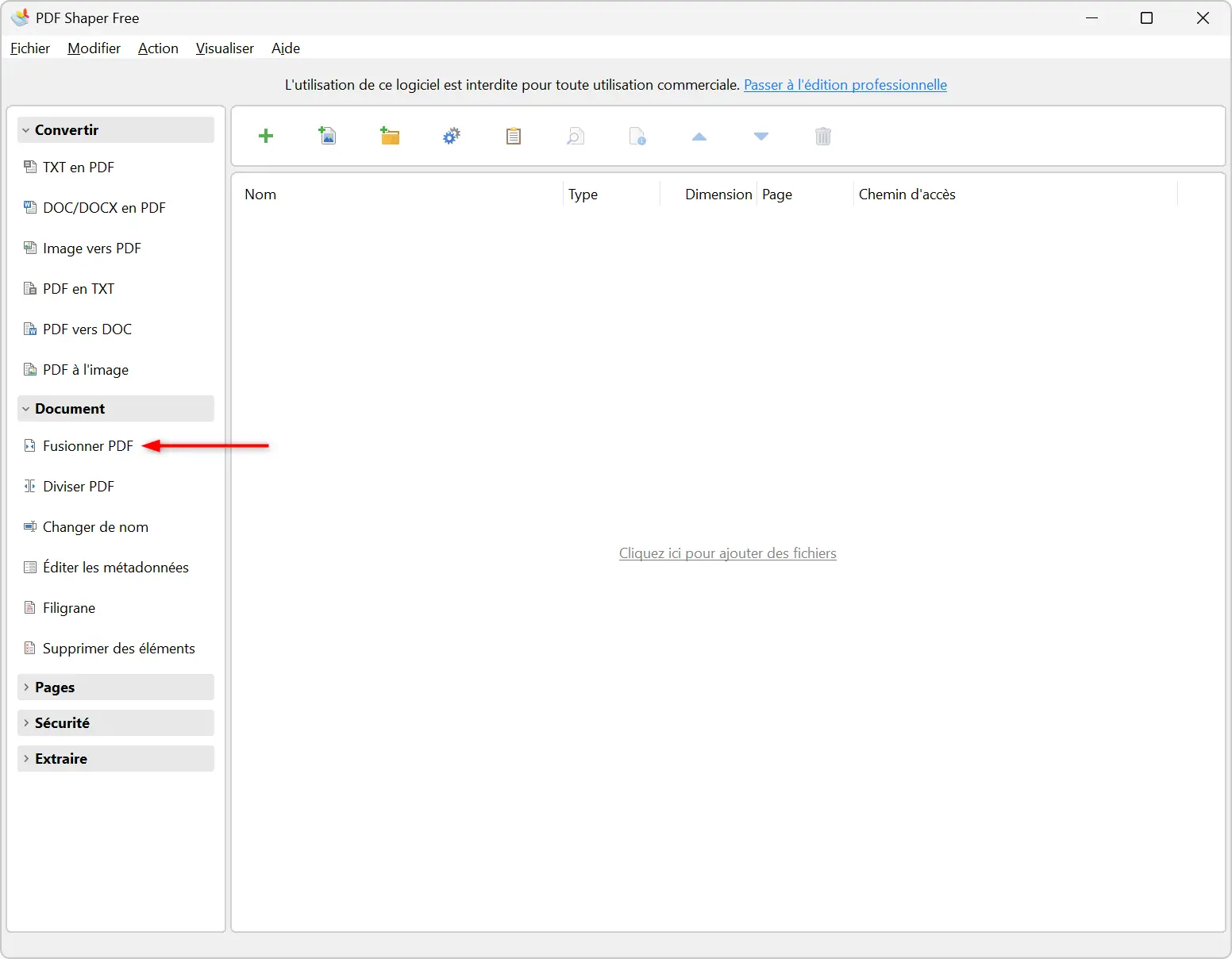
- Sélectionnez maintenant les fichiers PDF à fusionner. Pour ce faire, maintenez enfoncé CTRL sur ton clavier, alors cliquez sur chaque fichier PDF. Une fois votre sélection effectuée, cliquez sur « Ouvrir « .
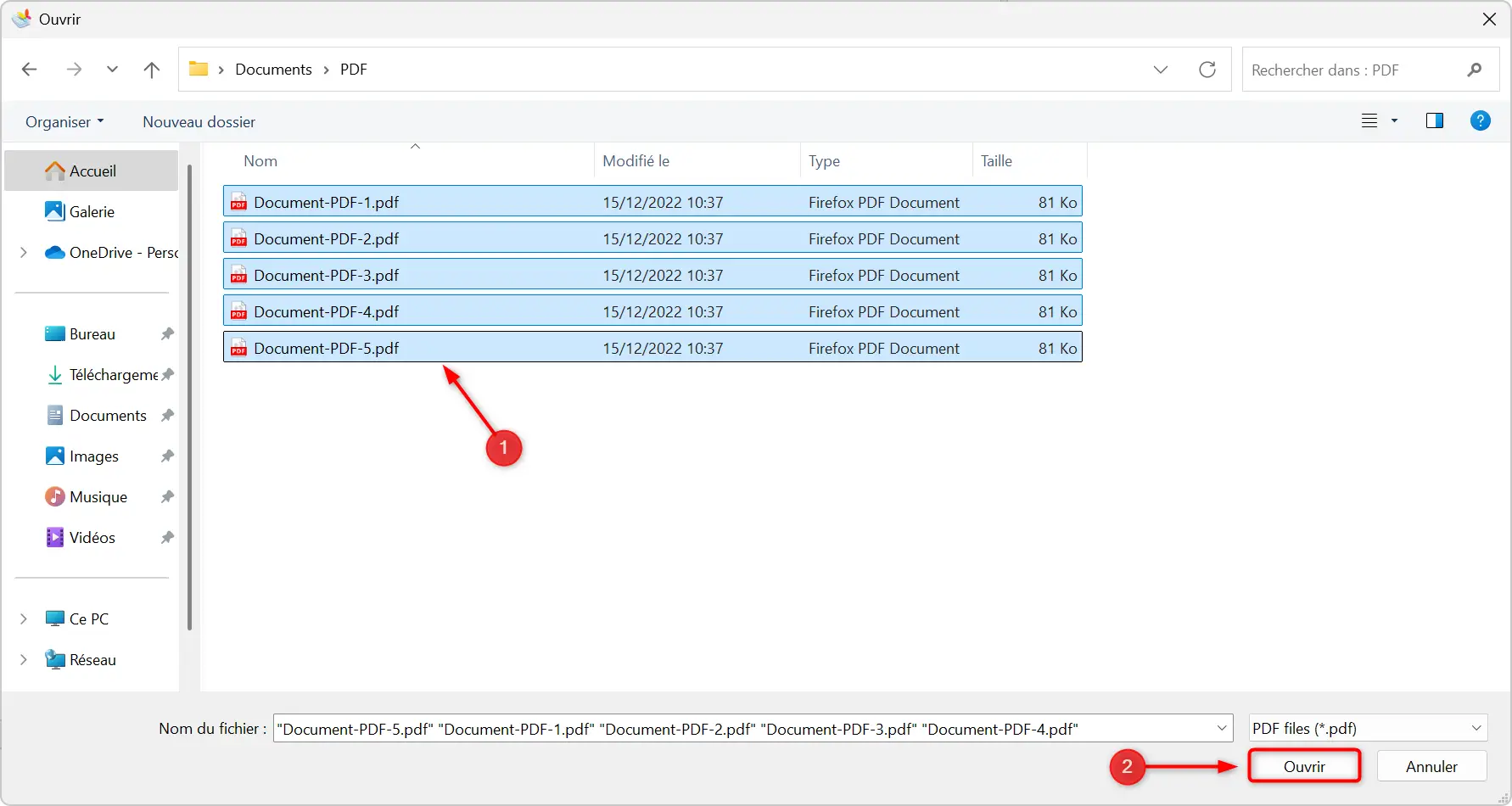
- Cliquez maintenant sur le » Procéder « .
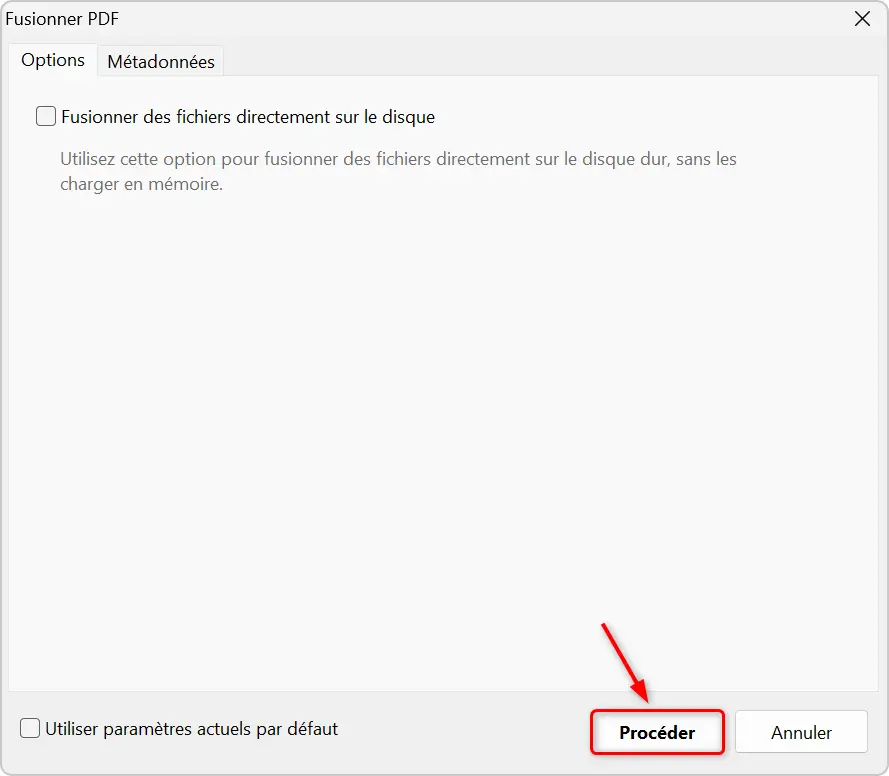
- Donnez un nom à votre nouveau document, puis cliquez sur « Sauvegarder » pour démarrer le processus de fusion.
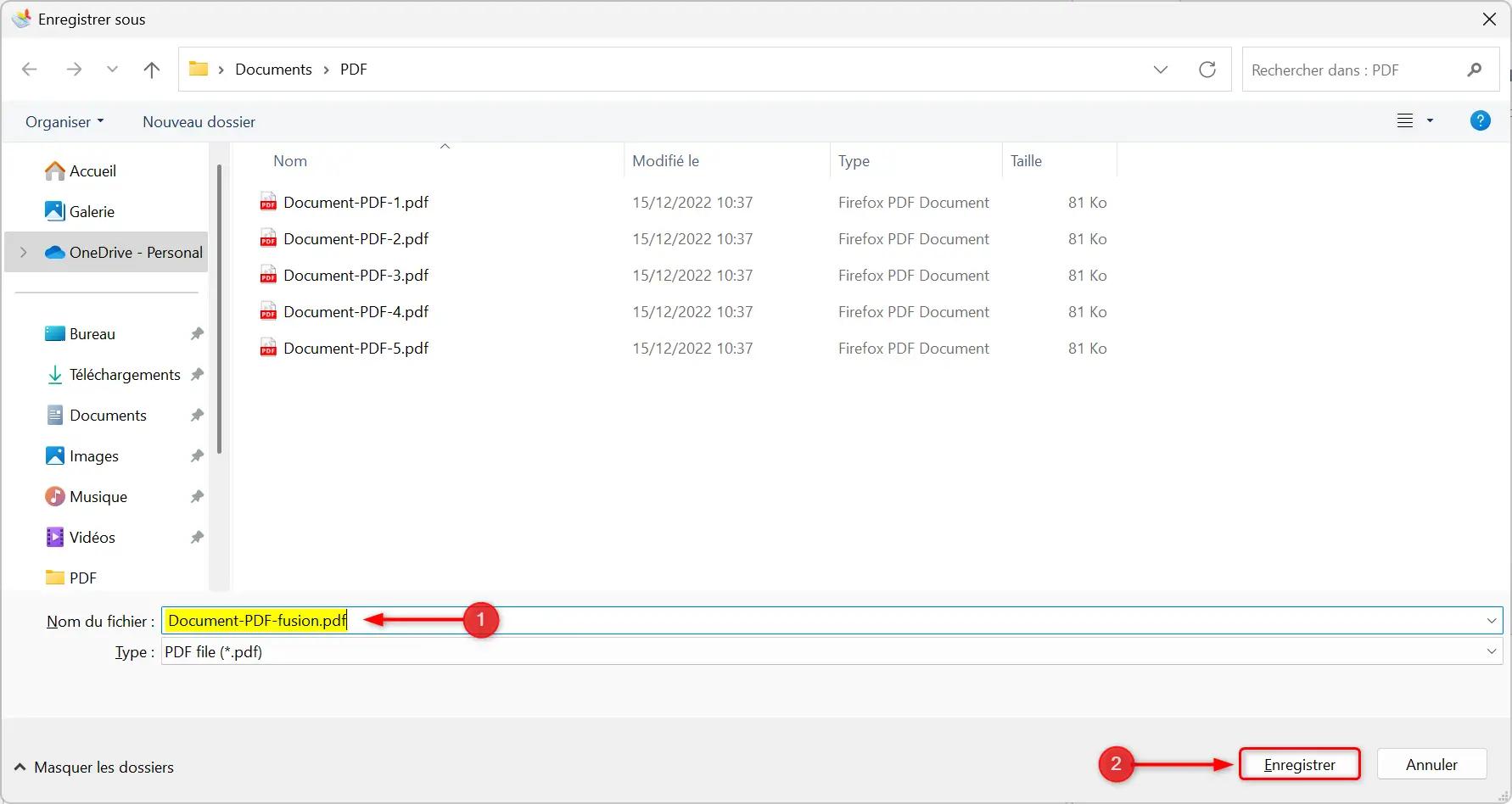
- Attendez quelques secondes pendant le processus de fusion, puis cliquez sur « D’accord « .
Vos fichiers PDF sont désormais fusionnés et vous pouvez retrouver votre fichier à l’emplacement que vous avez précédemment défini.
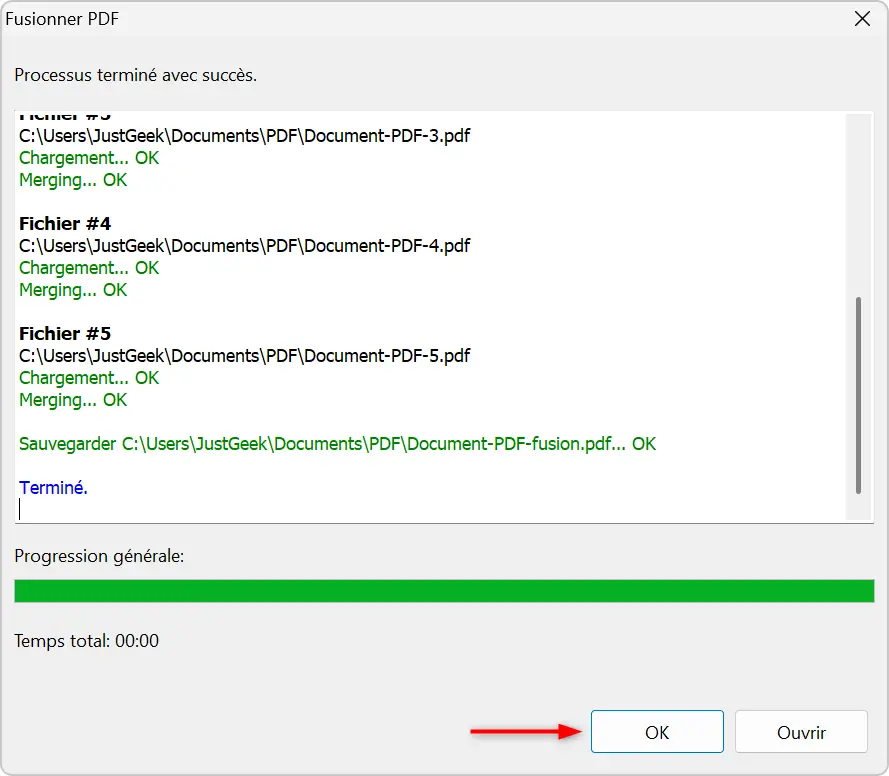
2. Présentation : l’outil intégré pour combiner des PDF sur Mac
macOS comprend une application native appelée Aperçu, qui vous permet de fusionner des fichiers PDF sans avoir besoin d’installer de logiciel supplémentaire. Voici comment l’utiliser :
⚠️ Attention : les modifications que vous apportez à un document dans l’application Aperçu sont automatiquement enregistrées. Nous vous invitons donc à conserver une copie des PDF originaux.
- Ouvrez le Finder et accédez au dossier contenant vos fichiers PDF.
- Faire un faites un clic droit sur le premier fichier PDFchoisir » Ouvrir avec », puis sélectionnez Aperçu.
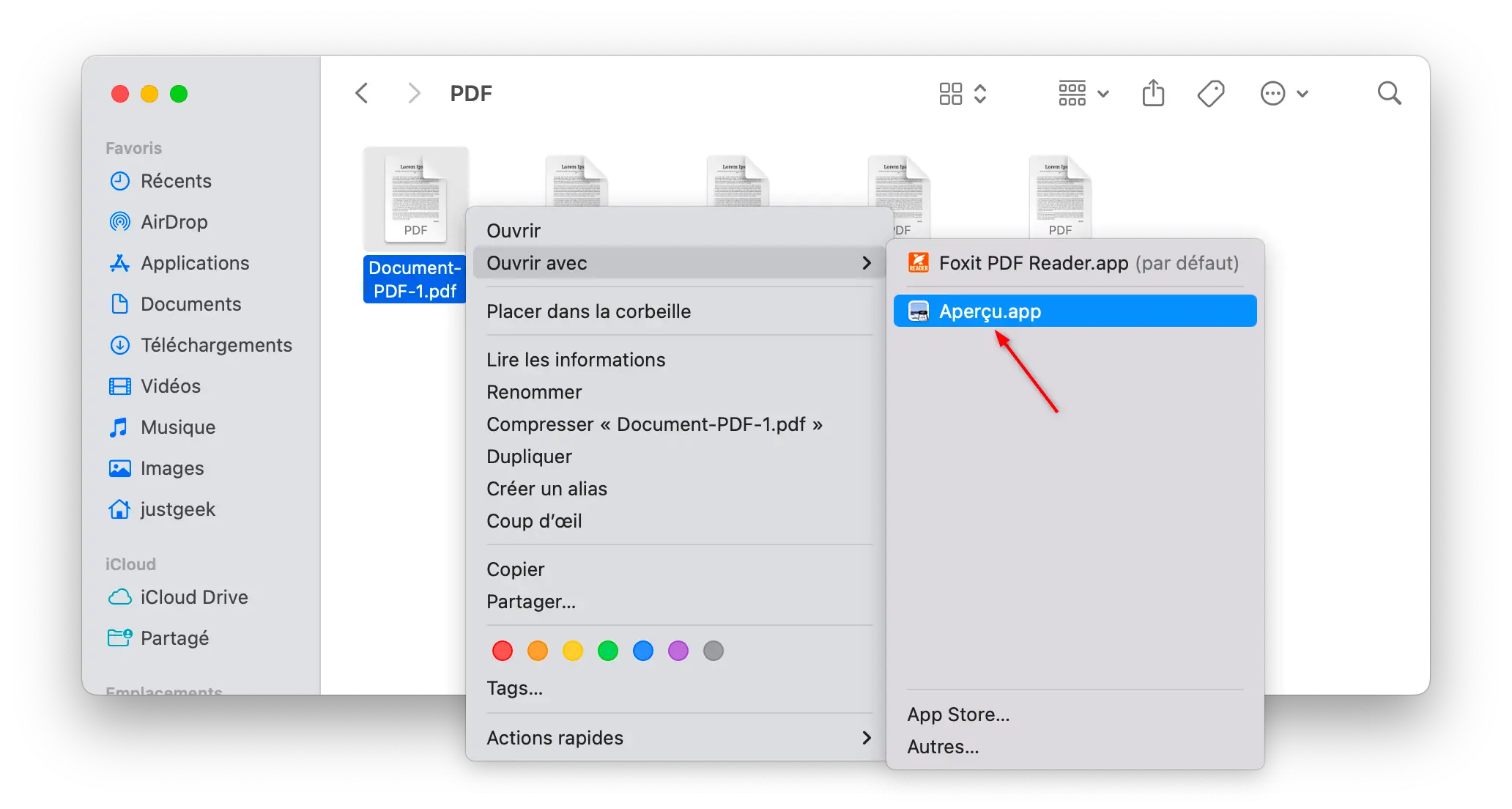
- Dans Aperçu, cliquez sur le bouton « Choisir l’affichage de la barre latérale » et sélectionnez « Miniatures « . Cela affichera les pages PDF dans une barre latérale.
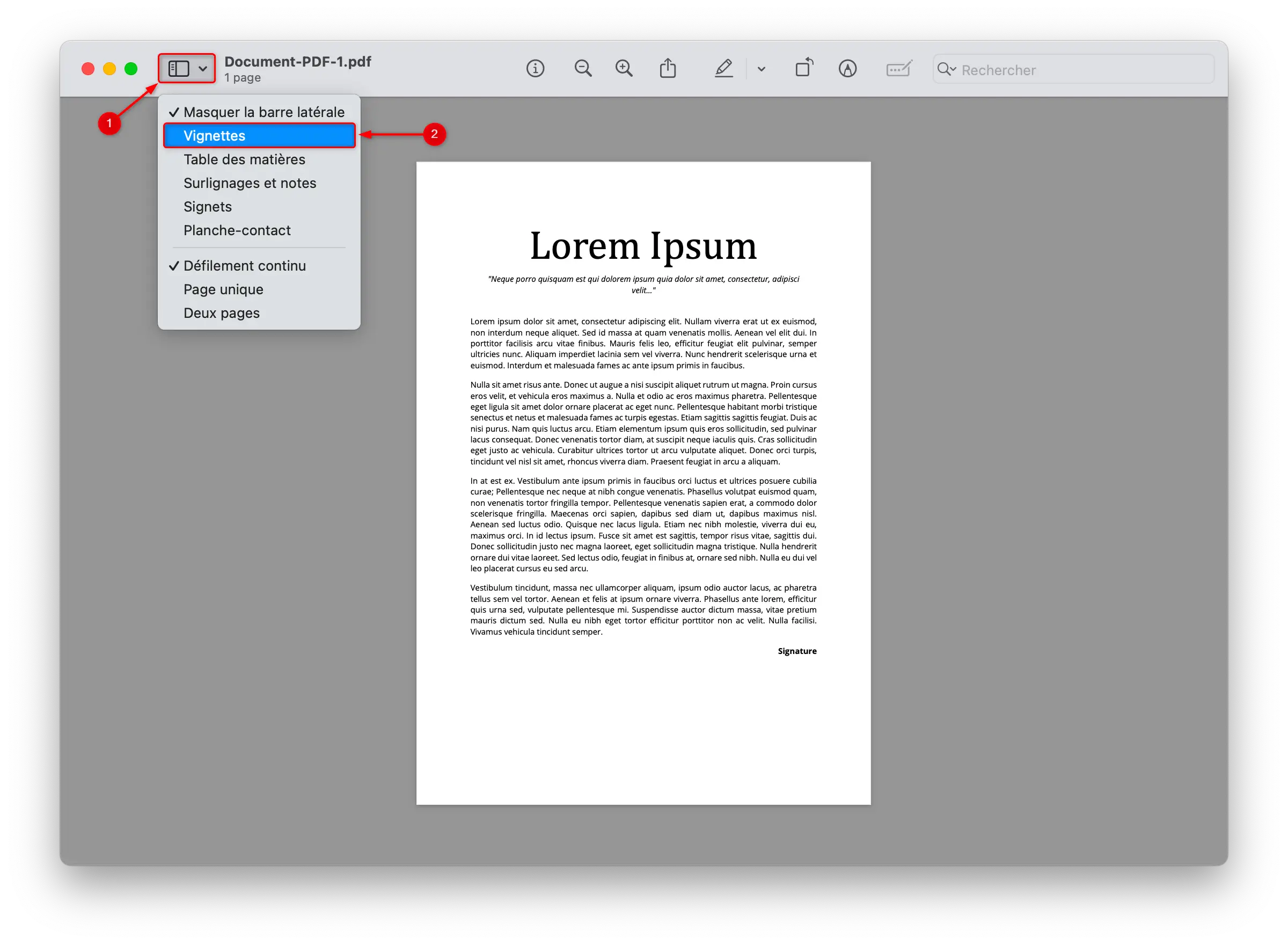
- Dans la barre latérale, cliquez sur le bouton « + » en bas à gauche et sélectionnez « Insérer à partir d’un fichier « .
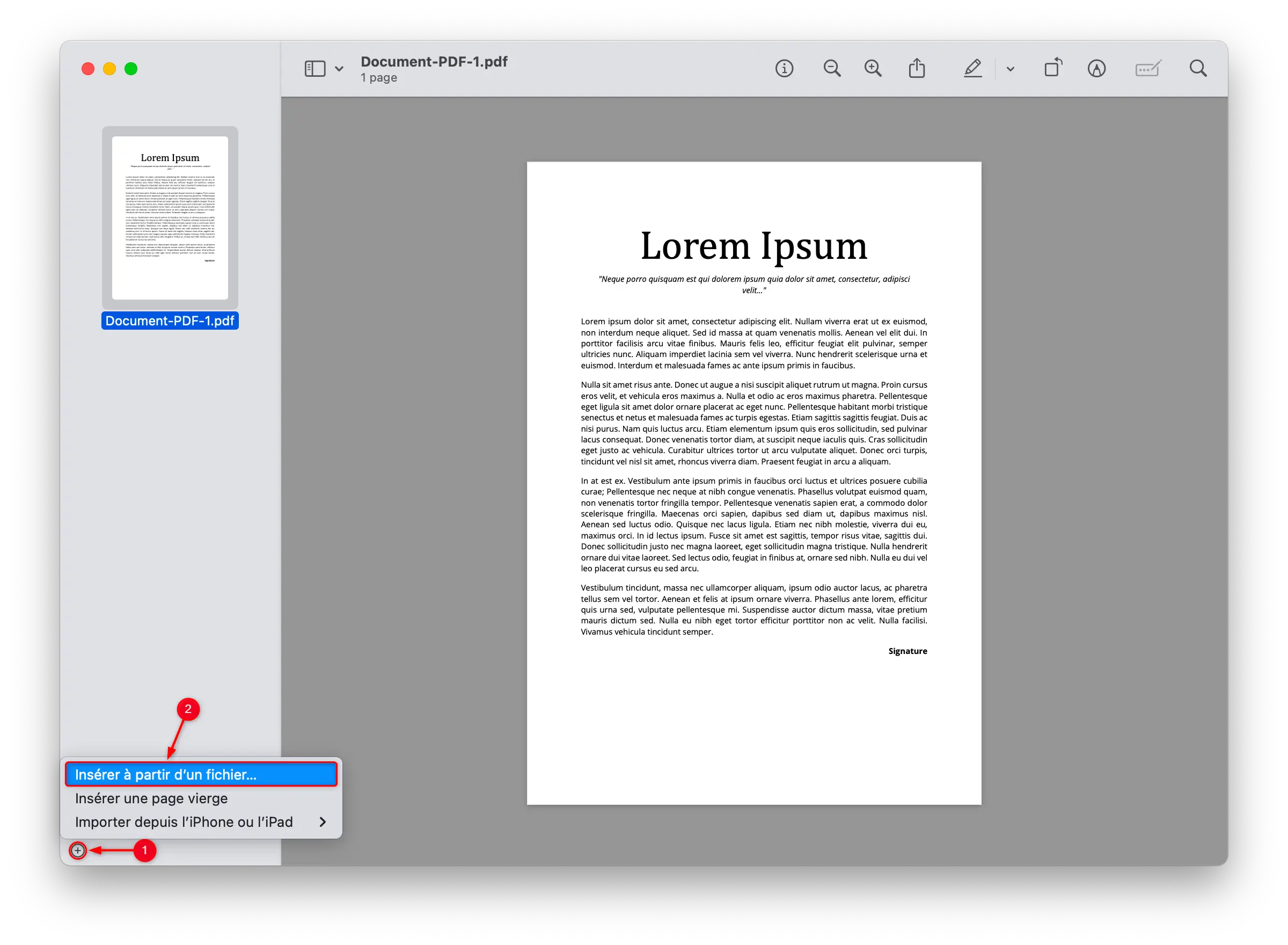
- Sélectionnez d’autres fichiers PDF que vous souhaitez fusionner, puis cliquez sur « Ouvrir « . Les pages des fichiers sélectionnés seront automatiquement ajoutées.
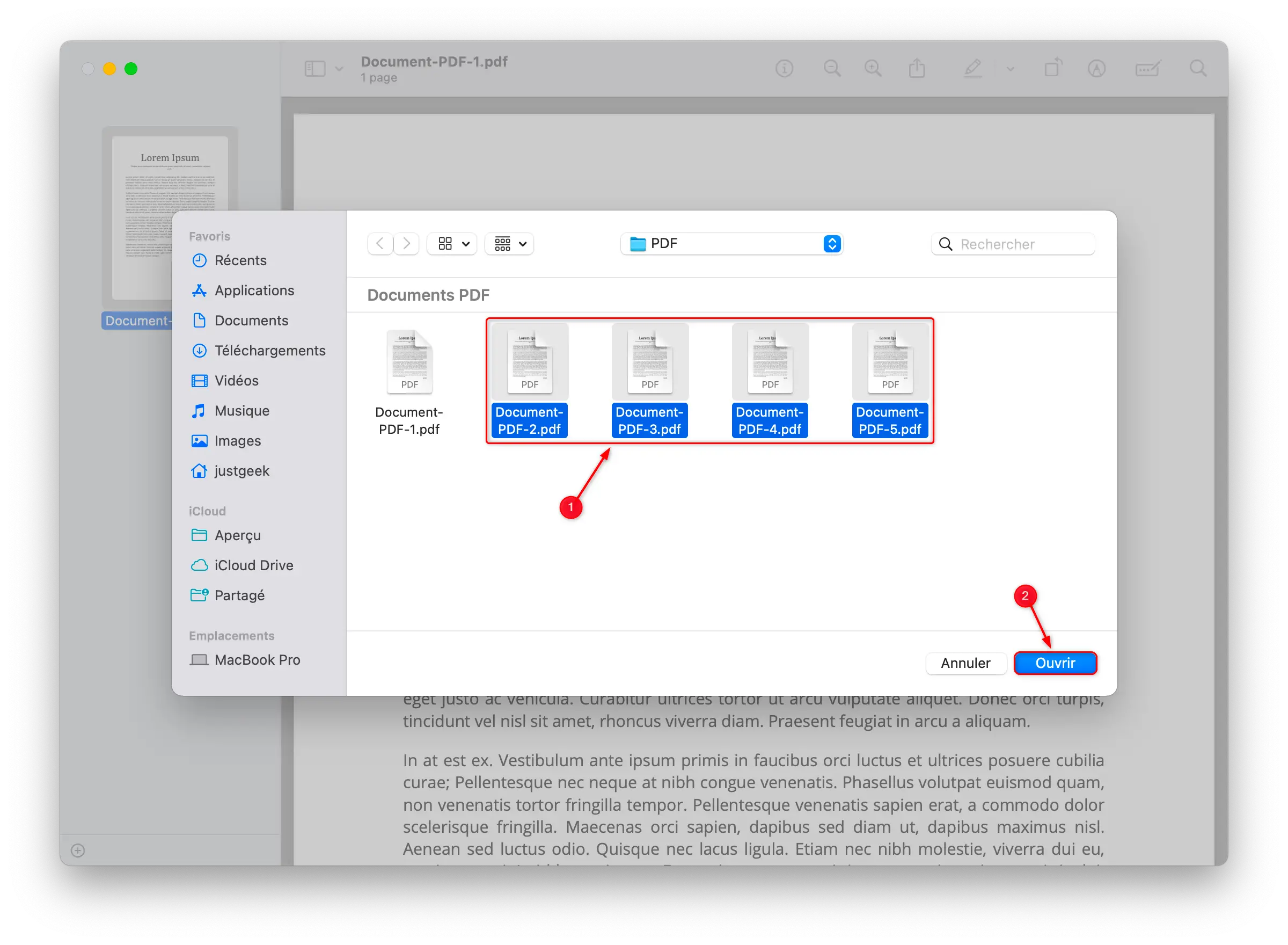
- Vous pouvez modifier l’ordre des pages en les faisant glisser dans la barre latérale.
- Une fois satisfait, fermez Aperçu. Les modifications seront automatiquement enregistrées dans le fichier PDF initial.
3. PDF Arranger : une solution graphique et open source pour Linux
Pour les utilisateurs Linux, Organiser le PDF est un outil open source, simple et efficace pour fusionner des fichiers PDF via une interface graphique. Voici comment l’utiliser :
- Ouvrez un terminal et exécutez la commande suivante pour installer l’arrangeur PDF :
sudo apt install pdfarranger- Une fois l’installation terminée, recherchez et ouvrir le PDF Organiser dans le menu de vos applications.
- Dans l’application, cliquez sur le « Ouvrir « , Alors sélectionner des fichiers PDF que vous souhaitez combiner. Sinon, vous pouvez également glisser et déposer vos fichiers PDF dans la fenêtre principale.
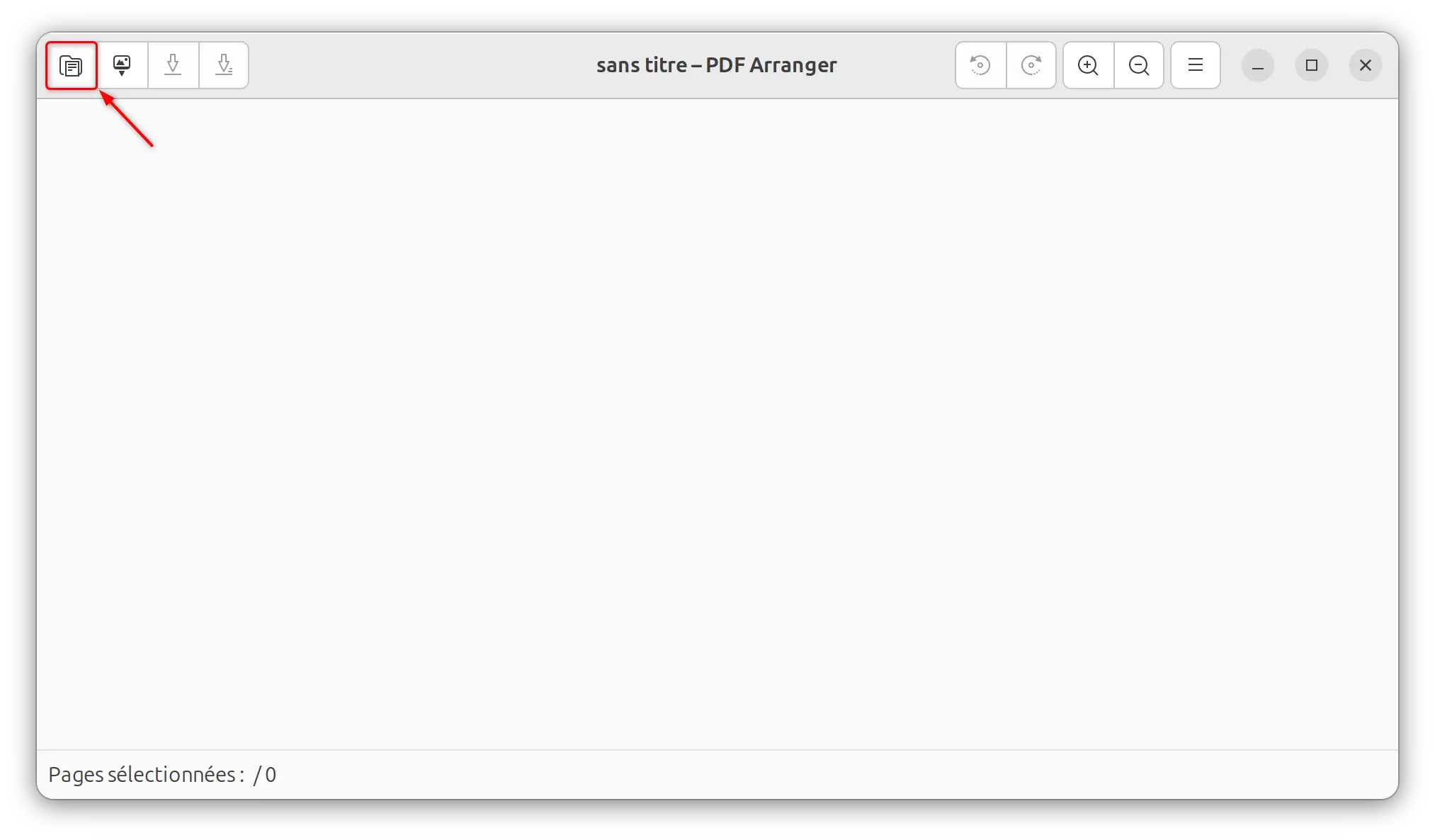
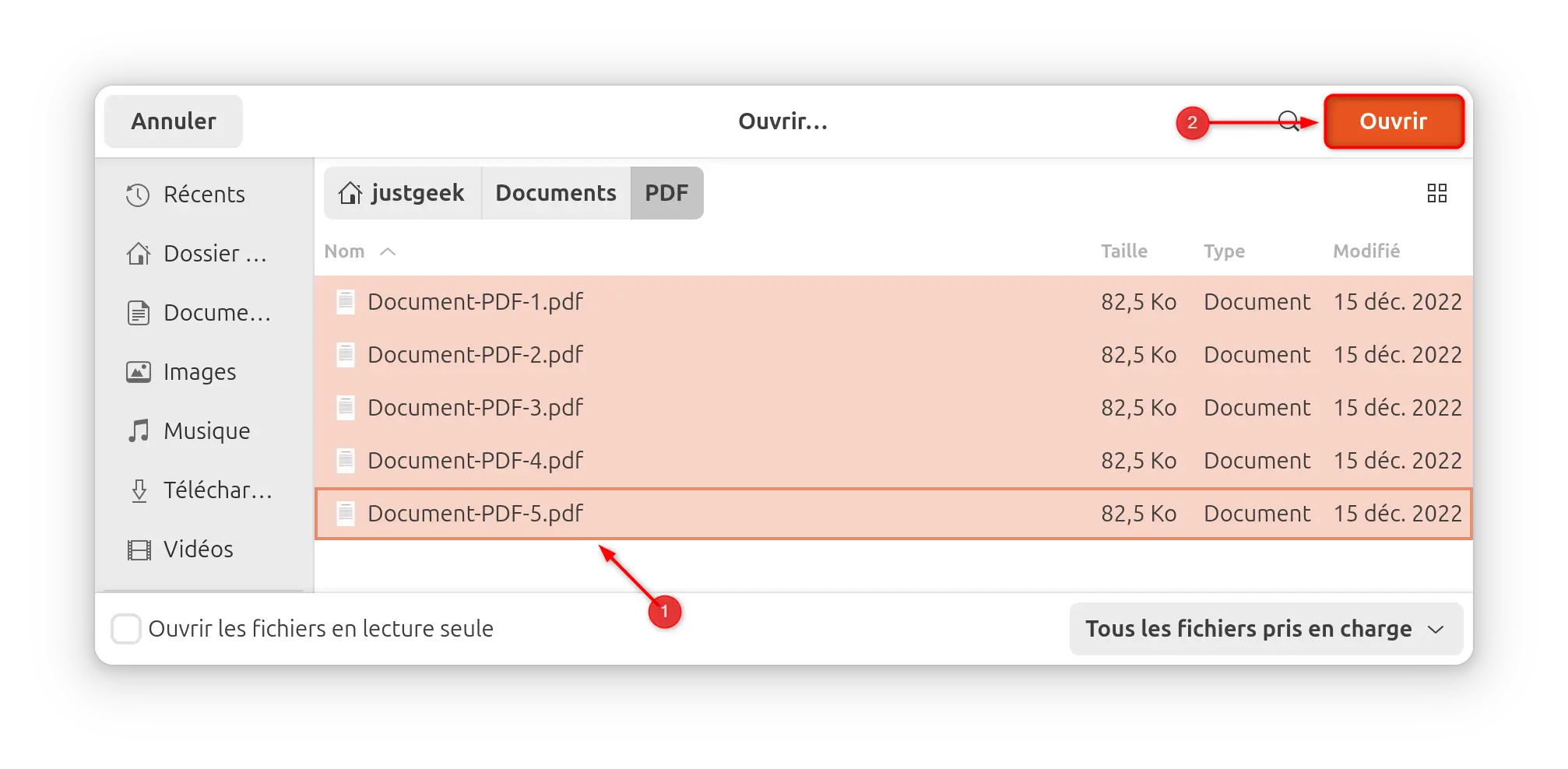
- Vous pouvez réorganiser les pages en les faisant glisser vers l’emplacement souhaité. Vous pouvez également supprimer ou ajouter d’autres fichiers selon vos besoins.
- Une fois vos pages organisées, cliquez sur le menu principal, puis sur « Exporter » et sélectionnez « Exporter la sélection dans un seul fichier… » pour fusionner les fichiers et choisir un emplacement pour enregistrer le fichier final. Votre nouveau PDF est prêt.
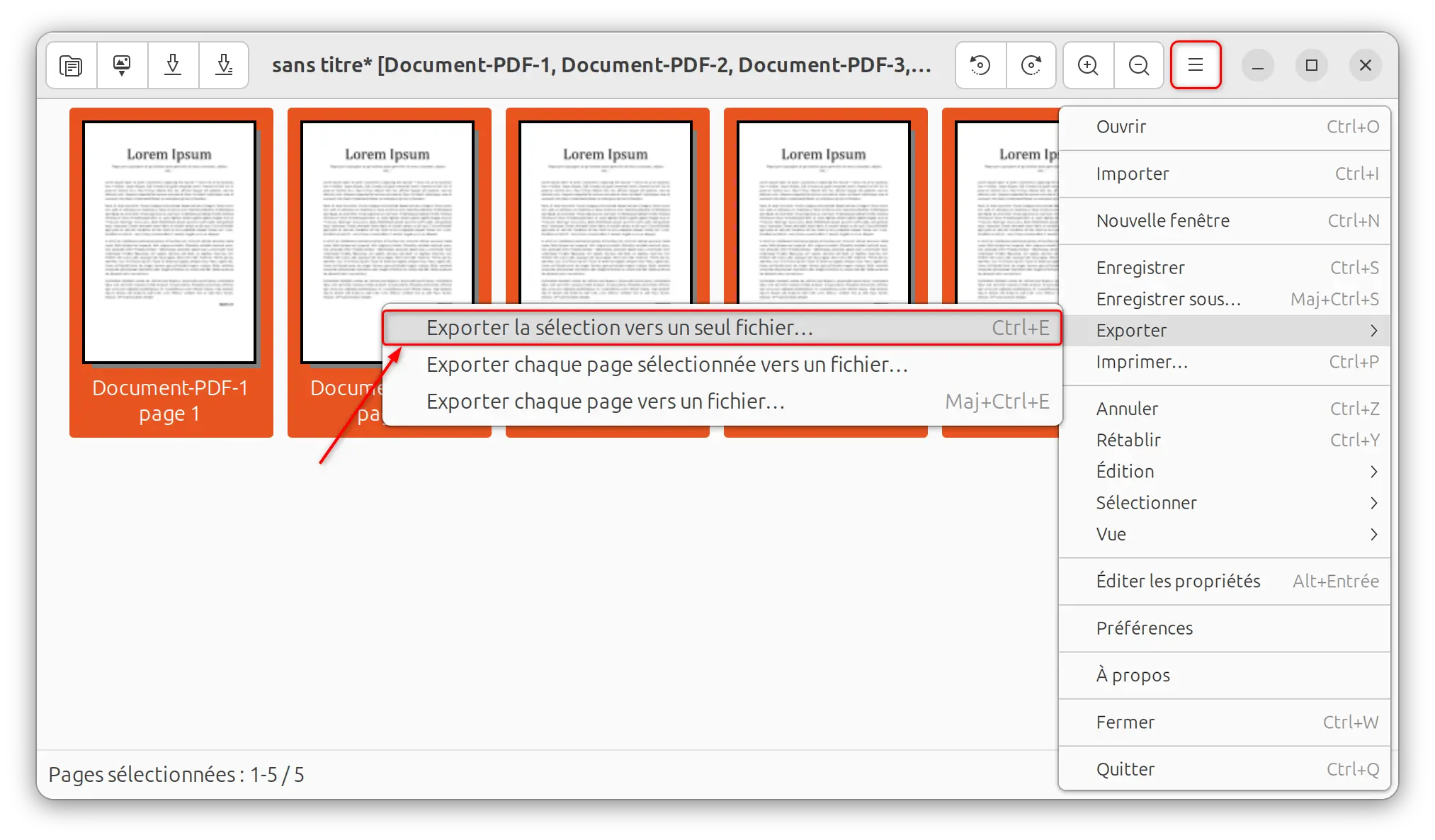
4. iLovePDF : l’application idéale pour fusionner des PDF sur Android et iOS
iLovePDF est une application mobile gratuite et intuitive qui permet, entre autres, de fusionner des fichiers PDF directement depuis votre smartphone ou tablette (Android, iPhone ou iPad). Voici les étapes pour l’utiliser :
- Allez au Google Play Store (Android) ouMagasin d’applications (iOS) et téléchargez iLovePDF.
- Lancez l’application une fois installée.
- Robinet » Outils » en bas de l’écran, puis sélectionnez « Fusionner un PDF » parmi les options disponibles.
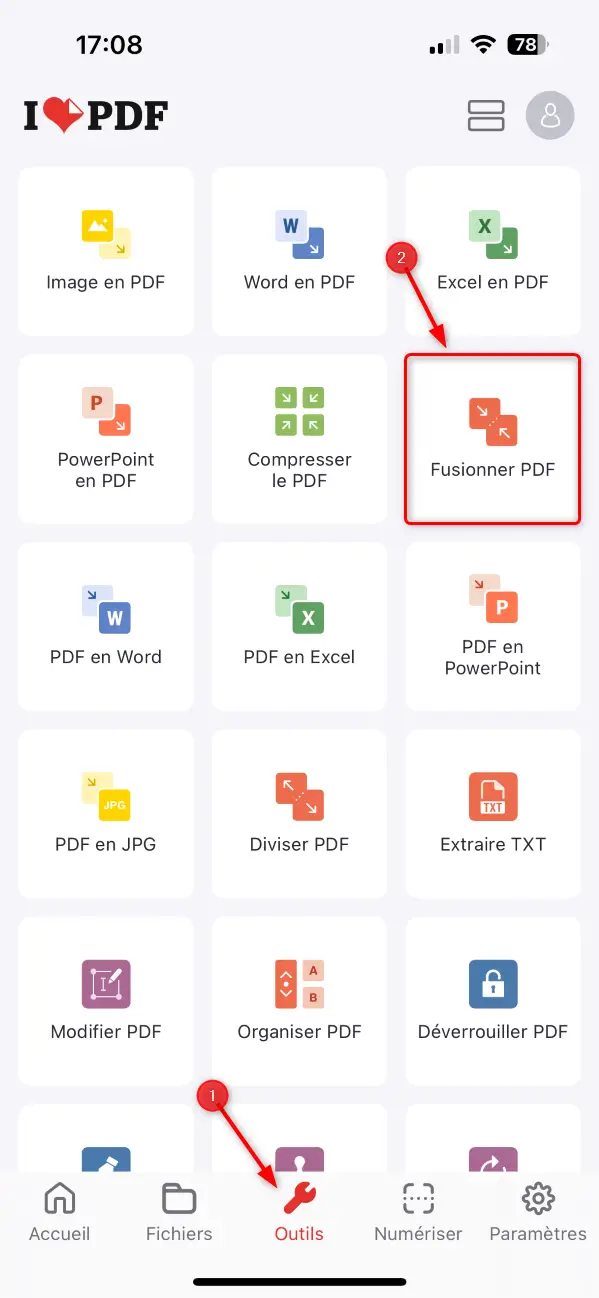
- Appuyez sur le bouton « + » pour sélectionner les fichiers PDF à fusionner depuis votre appareil ou un service cloud.
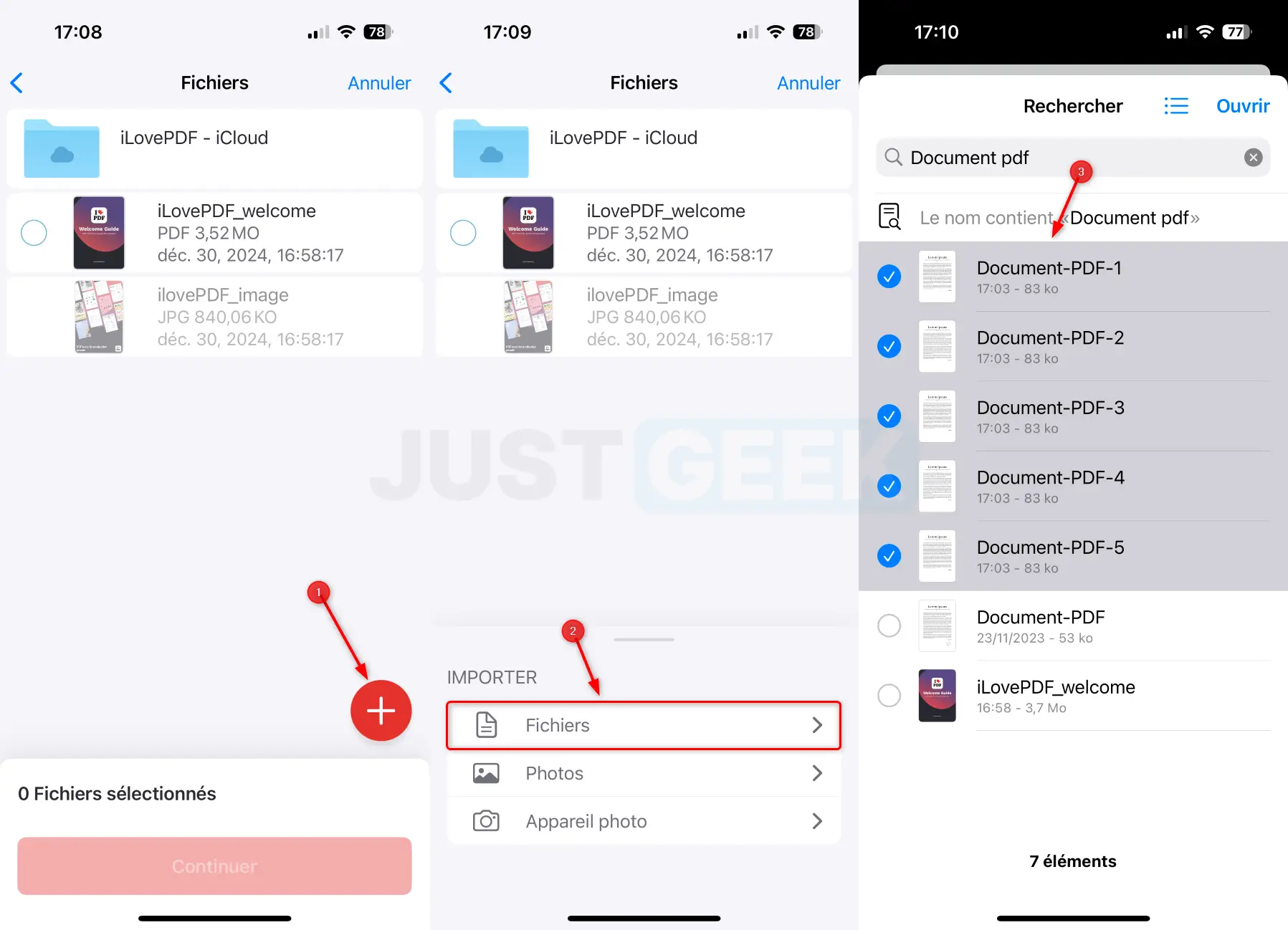
- Sélectionnez les fichiers ajoutés et appuyez sur « Continuer « .
- Vous pouvez modifier l’ordre des fichiers avant de les fusionner.
- Robinet » Fusionner un PDF » pour démarrer le processus.
- Une fois la fusion terminée, appuyez sur « Aller aux fichiers » pour visualiser le document final. Vous pourrez ensuite le déplacer ou le partager directement.
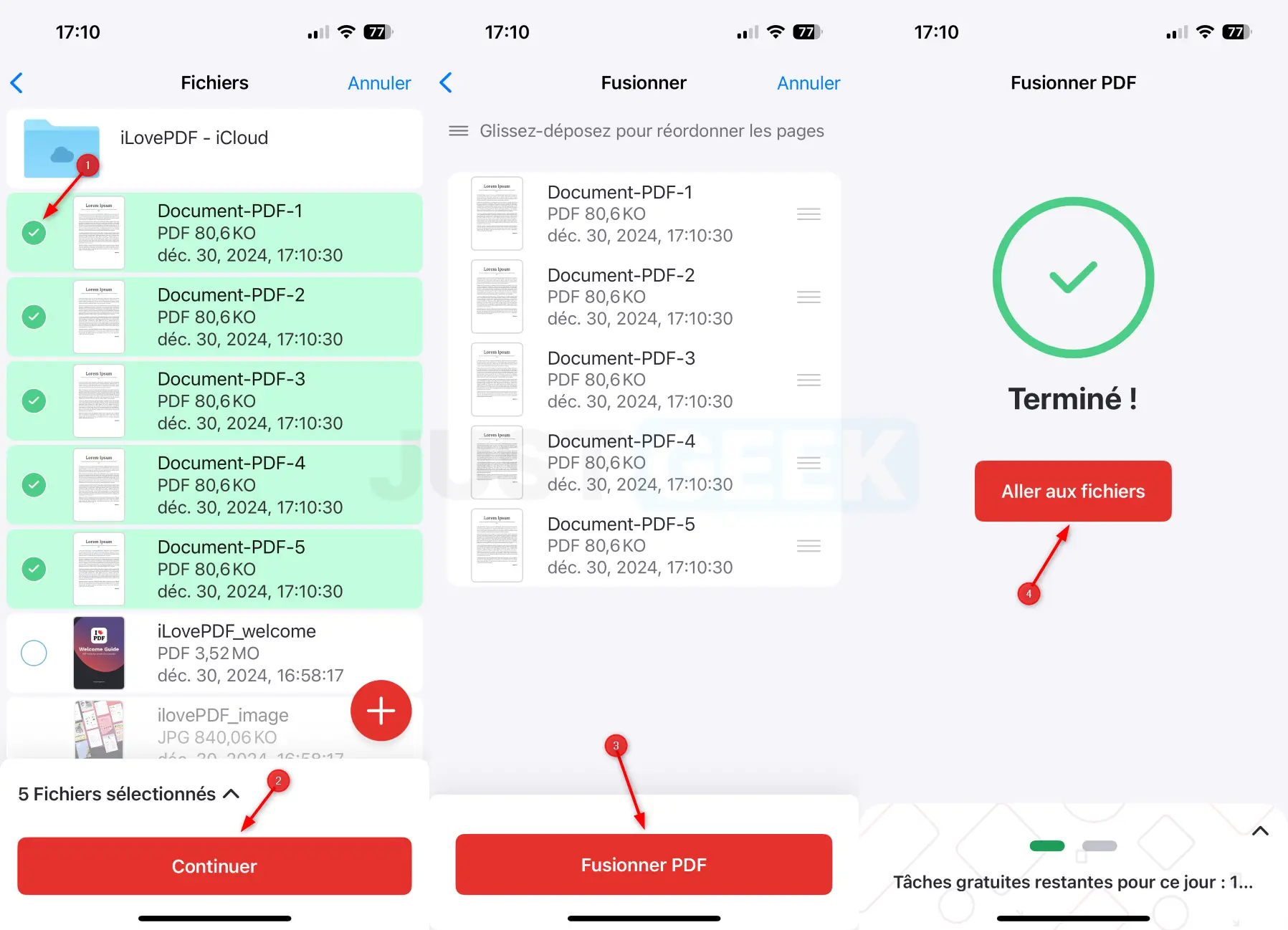
5. Adobe Acrobat : le moyen simple de fusionner des PDF en ligne
Adobele créateur de PDF, propose plusieurs outils en ligne gratuits, dont un qui permet de fusionner des PDF. L’outil en ligne gratuit d’Adobe pour combiner des fichiers PDF offre une interface claire, simple et facile à comprendre.
Aucune inscription n’est requise pour utiliser l’outil en ligne pour la première fois. En revanche, si vous souhaitez réutiliser l’outil, vous devrez vous connecter avec votre compte Google, Facebook ou Apple, ou en créant un compte avec votre adresse email et un mot de passe.
L’inscription donne également accès à des fonctionnalités supplémentaires comme la possibilité de partager votre fichier en générant un lien ou en l’envoyant par email.
Pour fusionner des fichiers PDF avec l’outil en ligne d’Adobe, procédez comme suit :
- Commencez par aller sur le site Adobe.
- Cliquez ensuite sur le bouton « Sélectionner des fichiers » pour sélectionner vos fichiers PDF à fusionner.
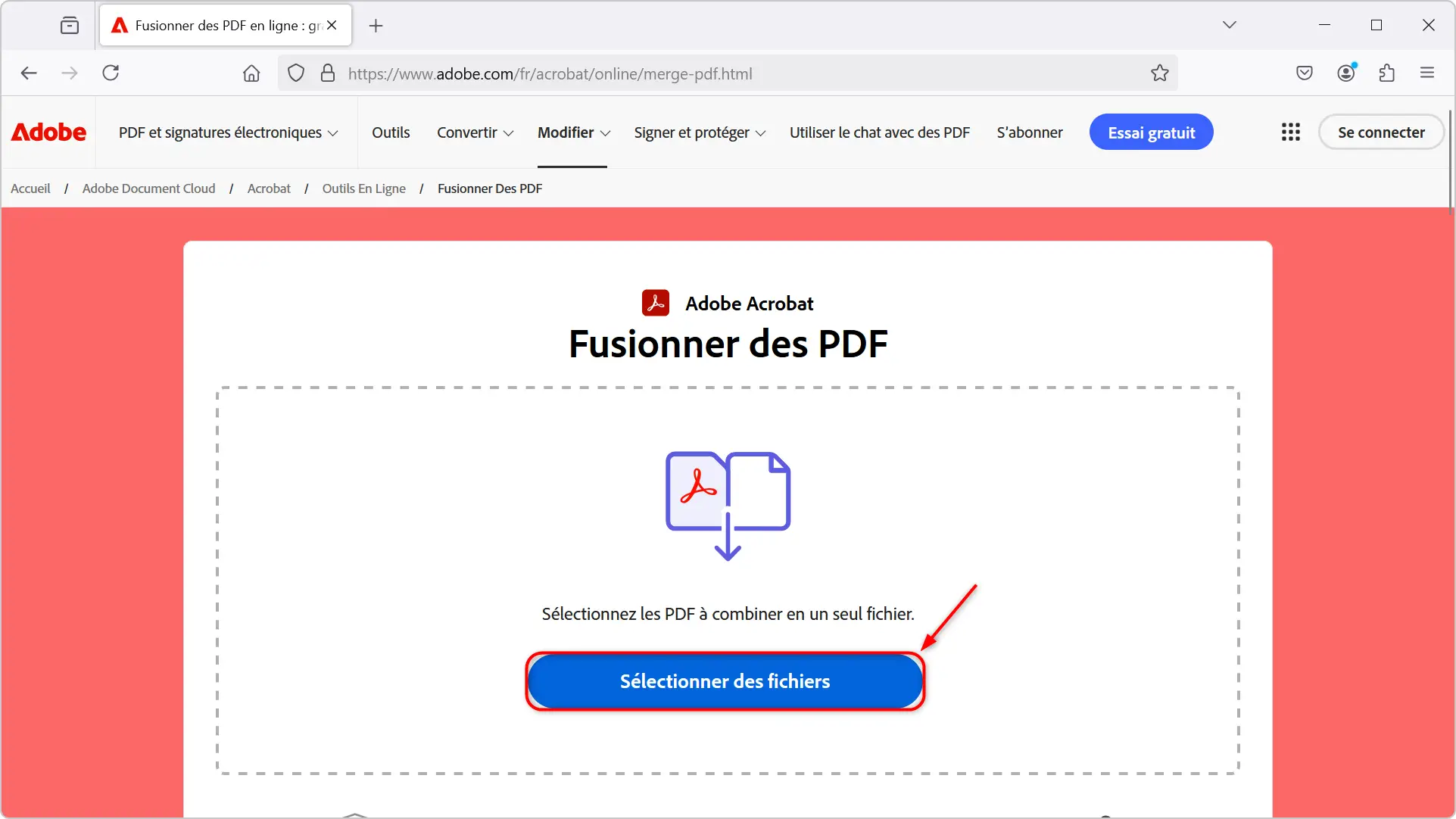
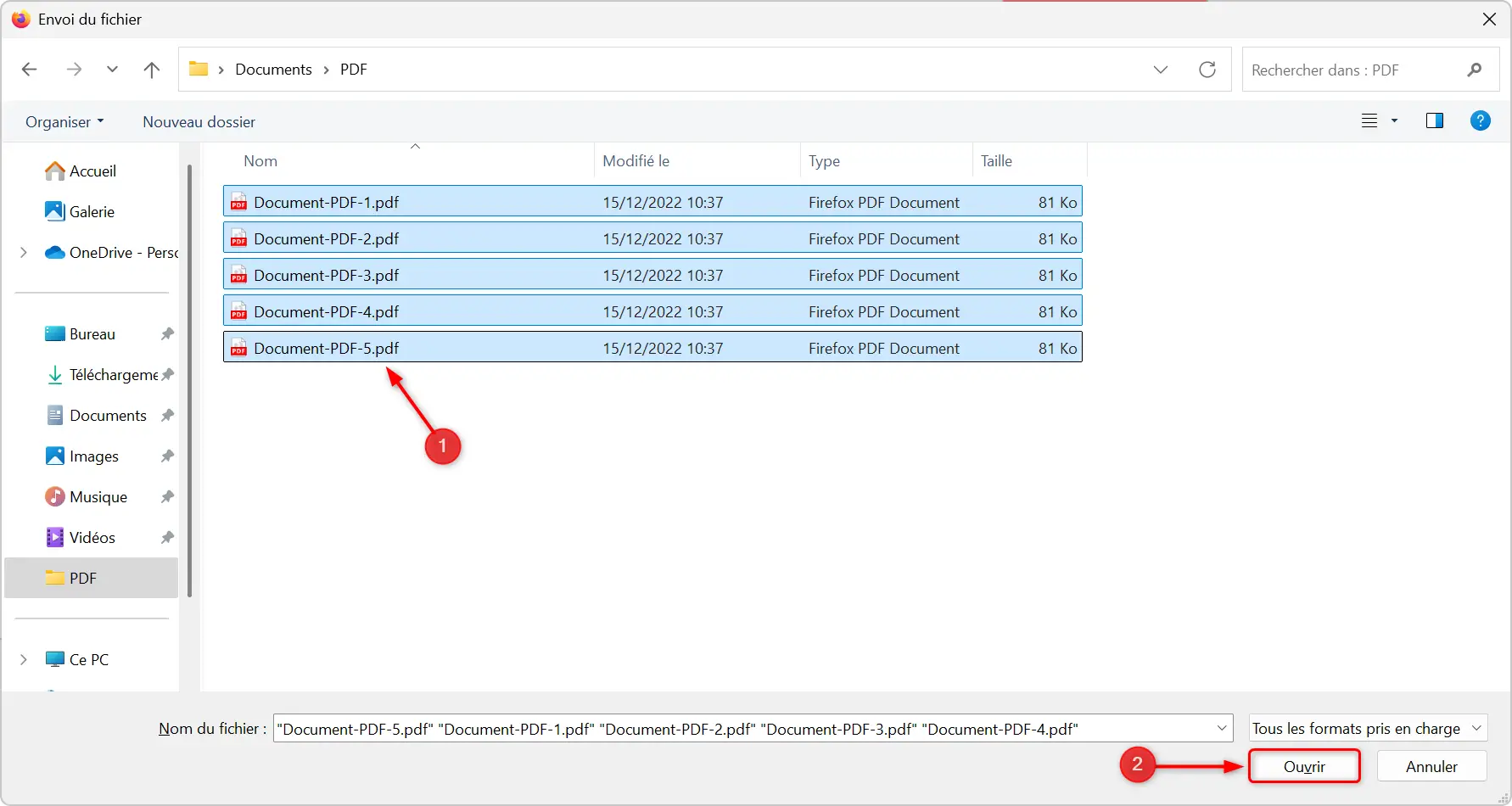
- Vous avez désormais la possibilité de modifier l’ordre de fusion de vos fichiers PDF. Pour ce faire, maintenez le clic gauche sur le fichier à déplacer et faites-le glisser vers l’emplacement souhaité. Une fois terminé, cliquez sur le « Fusionner « .
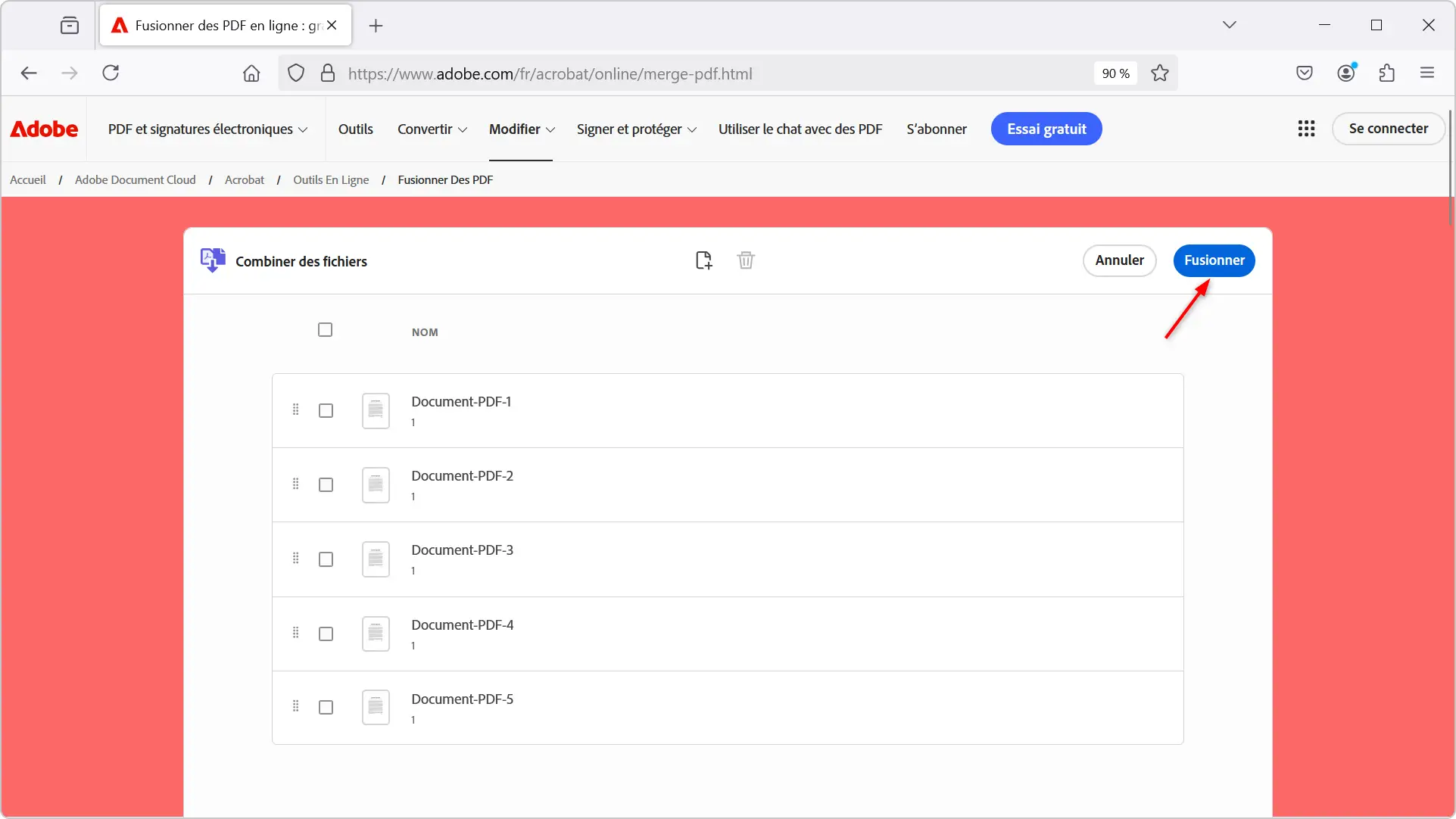
- Enfin, cliquez sur le « Télécharger » pour télécharger votre fichier PDF combiné.
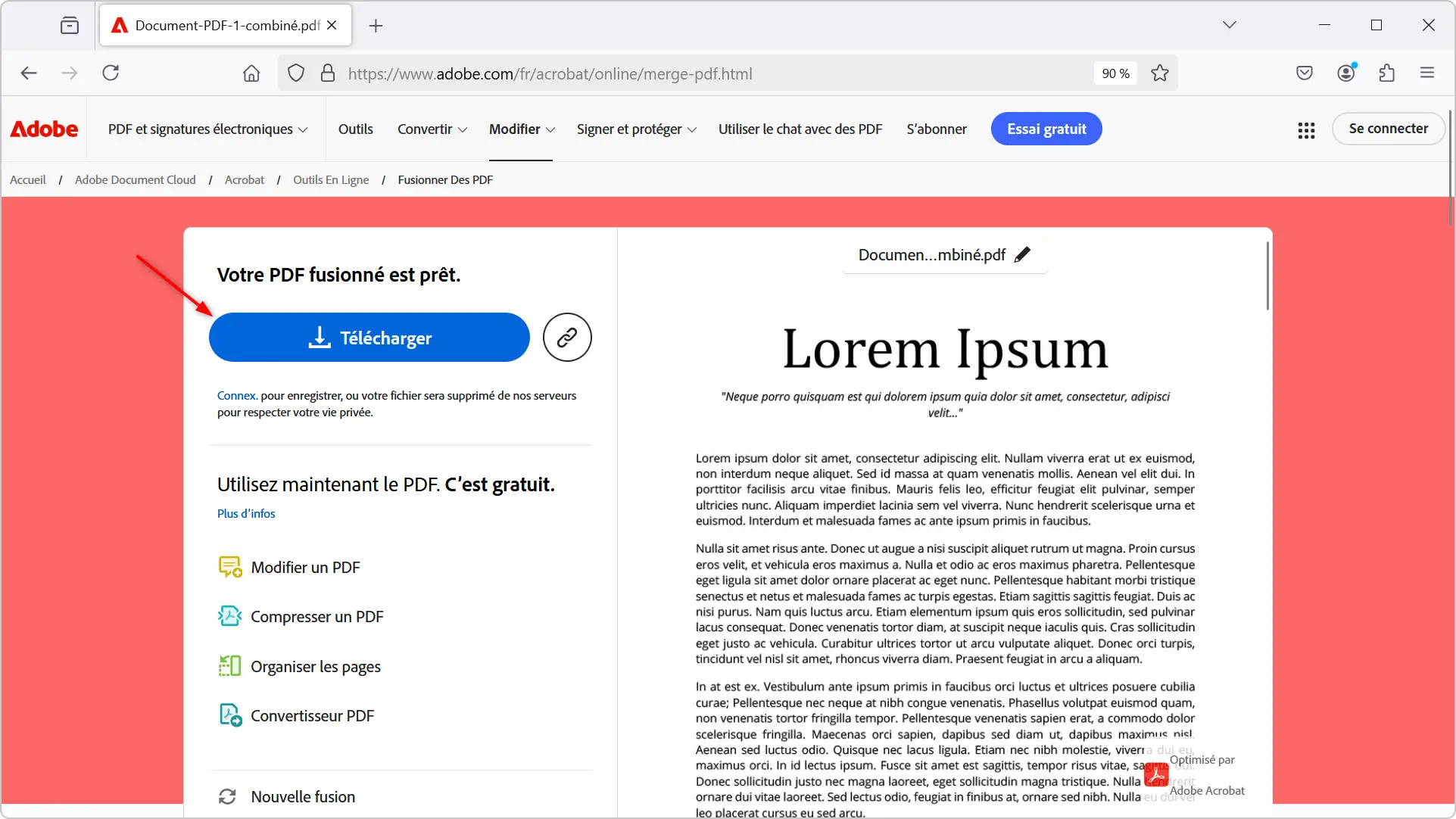
✅ Et voilà, vous savez désormais comment fusionner des fichiers PDF facilement et rapidement en utilisant les méthodes décrites ci-dessus. Bien sûr, il existe de nombreux outils similaires, mais nous ne pouvons pas tous les énumérer.